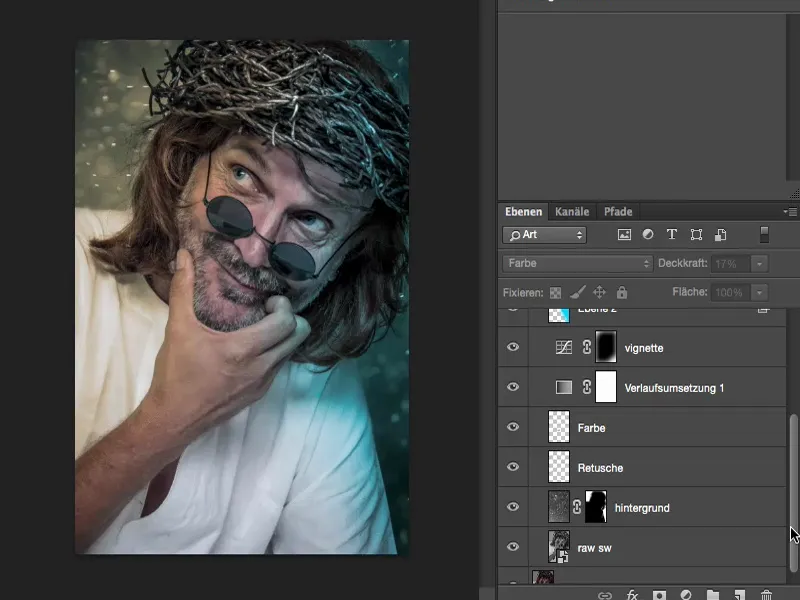このチュートリアルでは、正しいワークフローの重要性について紹介します。修正を続けていくうちに、自分に適したワークフローを見つけます。初めは「レイヤーのコピーを作って、修正をして、それからレイヤーを結合し、背景レイヤーにまで結合して新しいコピーを作る」という間違った方法で行う人が多いです。時間が経つと、「あれ、2時間前にやったことを変えたいけど、もう変更できない。なぜなら、すべてのレイヤーを背景レイヤーに結合したり、情報にアクセスできないほど多くのピクセルレイヤーを作成したりしたから」と気づくことになります。
そうした場合、どうしますか?幸運なら、ヒストリーのタイムラインで多くのステップを戻って修正できるかもしれません。最悪の場合は、再び画像を作り直すことになります。そういう状況を避けるために、このチュートリアルが作成されました。
ここには、80%ほど修正された画像があり、7〜8つのレイヤーがあります。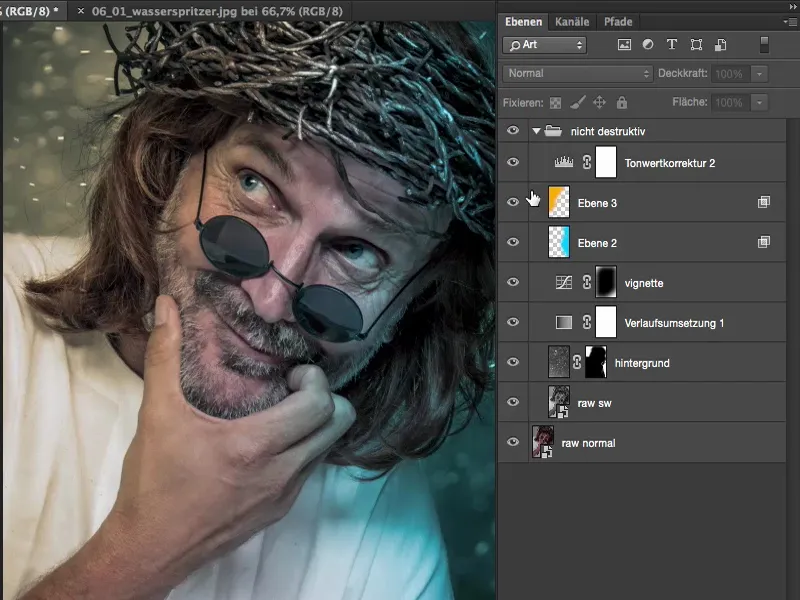
これらのレイヤーにはあまり変更はありませんが、左側のBefore(前)と右側のAfter(後)を比較すると、かなりの変化があることがわかります。

私は新しい背景を合成し(1)、2つのRaw現像(2)を使用し、右に青い輝き(3)と左にオレンジ色の輝き(4)を追加し、トーン補正(5)、ビネット(6)、グラデーションマップ(7)を適用しています。外観にはすでに相当取り組んでいます。
このレイヤースタックの特長は、私のモデルが含まれているのは、この下のRaw現像(8)と、さらに詳細を追加し明るくするための2番目のRaw現像(9)だけということです。その後は、レイヤーを自由に移動したり、中間レイヤーを追加したりすることができます。このレイヤースタックの背後にあるロジックを少し説明します。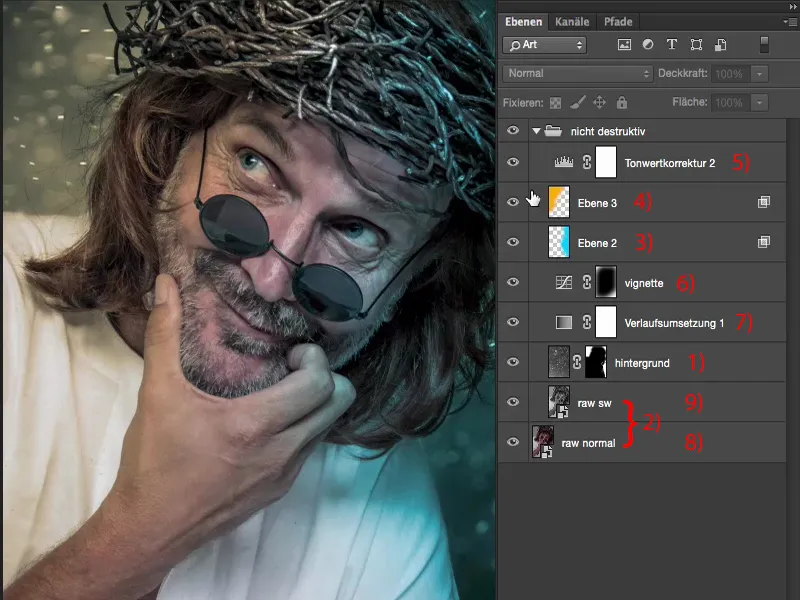
ここから最初の状態に戻します。Rawコンバーターから出力された、正しく露光され、中性灰色の背景設定が施された画像をご覧ください。
このタイプの男性には、詳細が多いほどより良い見えると思いました。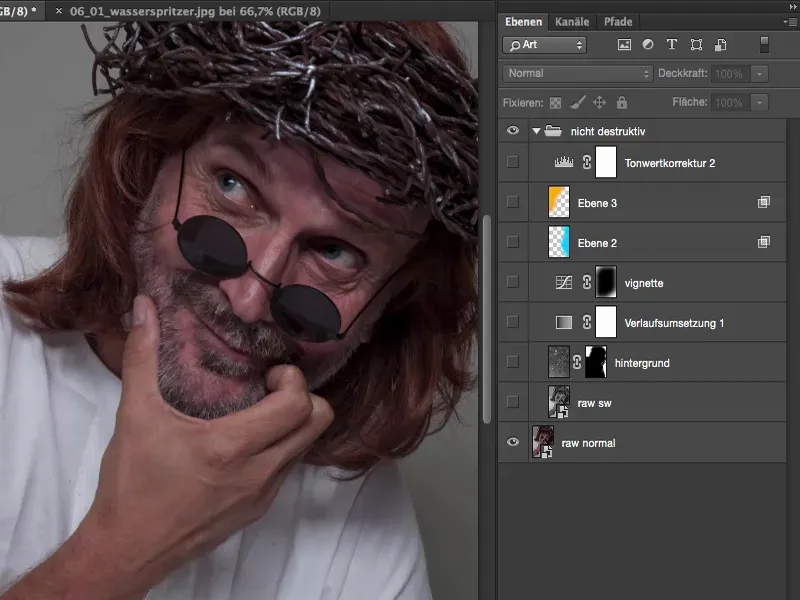
詳細を強調し、新しいスマートオブジェクトをコピーして作成
これにはさまざまな方法があります。何も変更していない場合、背景レイヤーであるこのRawレイヤーを単純に複製するだけです。ただし、ここでこのレイヤーを単に下にドラッグ&ドロップ(1)するだけではなく、その結果、背景にあるスマートオブジェクトも複製されてしまいます。つまり、ここで2番目のRawを使っていることと全く同じことが、ここで2番目のRawを使っていると(再び)こととまったく同じこととは異なります。このスマートオブジェクトレイヤーをコピーすると、スマートオブジェクトはコピーされますが、ここに埋め込まれているRawのXMPファイルへの紐付きは解除されません。つまり、背景レイヤーであるか、Rawコピーであるかに関わらず、変更が行われれば常に両方のスマートオブジェクトが同時に更新され、変更が見られません。
これを実現するには、右クリックして(1)新しいスマートオブジェクトをコピーする(2)機能を使用します。その名前が示すように、本当に新しいスマートオブジェクトが作成されます。最初に開いたRawファイルのコピーではなく、新しい処理を行うことができる新しいスマートオブジェクトが得られます。そして、ここで再びすべての設定を行うことができます。ここでは、2つの実際のRaw現像と共に作業できます。
レイヤーに戻るためにここをダブルクリックし(3)、私が意図していることをすぐに理解できます。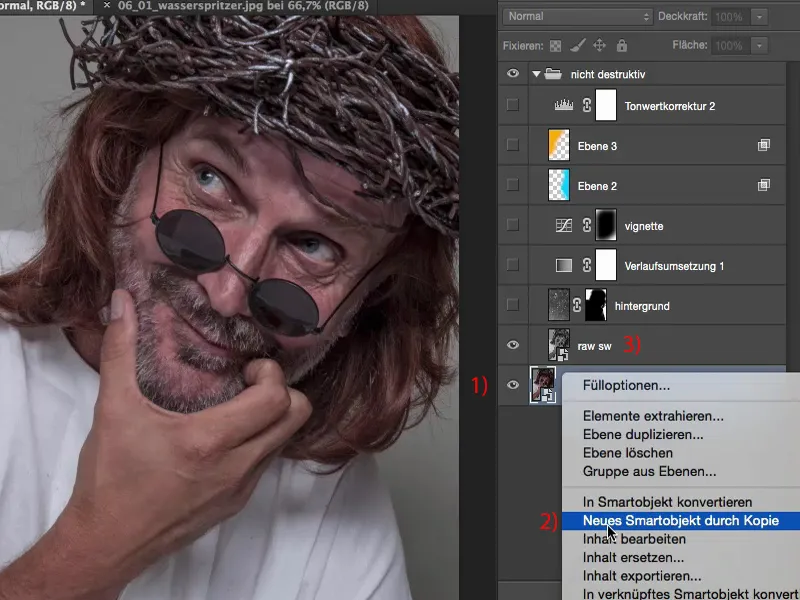
そして、私が言いたいことがすぐにわかります:これは私の元の開発画像ではなく、モードがLuminance(1)である白黒コピーです。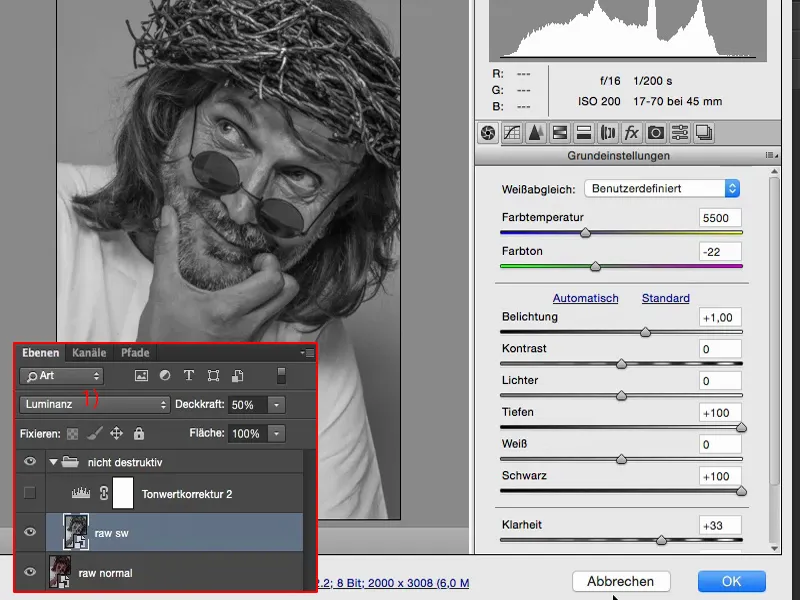
もしNormalモードで表示された場合、非常に彩度が低い画像になります。ここでは不透明度をすでに50%にしており、不透明度を100%にすると、このようになります。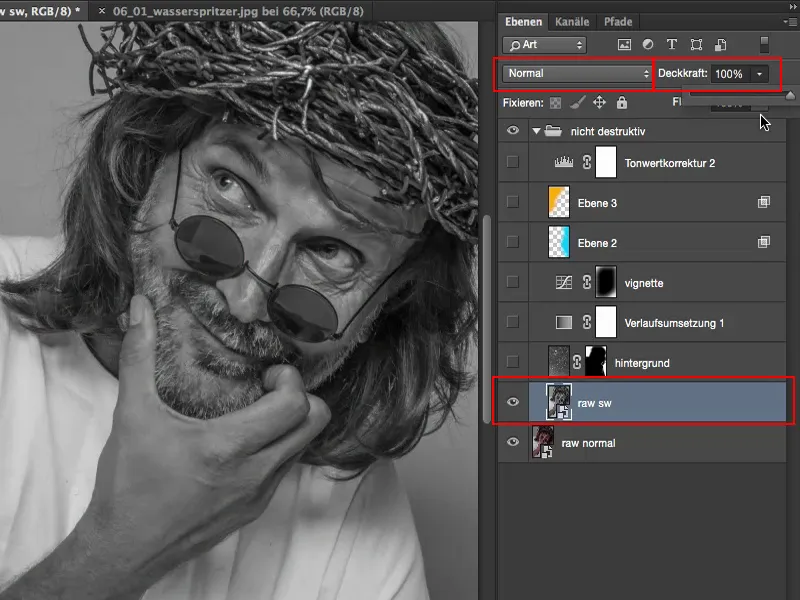
しかし、私はLuminanceモードで表示し、非常に多くの詳細を取り込むために、ここで50~60%の不透明度を使用しました。オーバーレイモードで白黒レイヤーを使用すると、色が関係なくなります。
元の色はこのRaw(1)から取得したいのですが、Luminanceはこの白黒開発(2)から取得したいのです。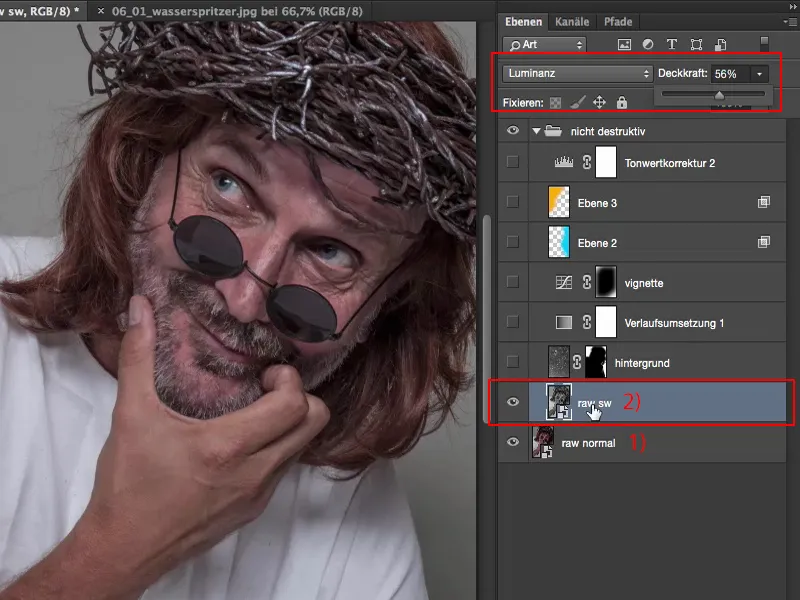
そこで、ここでは簡単に グレースケールに変換(1)を選択し、それからこれらのカラースライダーで画像をかなり輝かせ、白黒で調整することができます。 基本設定(2)では、影部分(3)と黒(4)を最大限に明るくしています。 クリア度(5)を上げ、露出量(6)も1段明るくしています。
これがこの2番目のRAWで行ったことすべてです。これは、中間部と影部の描写を大幅に向上させ、クリアネスコントロールがディテールにさらに貢献しています。
それから、それを元に戻します。実際に、その効果はかなり明らかで、特に顔の部分にはっきりと現れます。ここでも虹彩がはっきりと見えるようになりましたし、他の部分はほとんど黒く、影に隠れていたものも浮かび上がってきました。肌の質感もすべてがずっと美しくなりますし、髭がより描写されるようになりますし、ここや後ろの髪の毛も同様です。少しノイズが入っているかもしれませんが、この写真では全く気になりません。これが最初の進行です。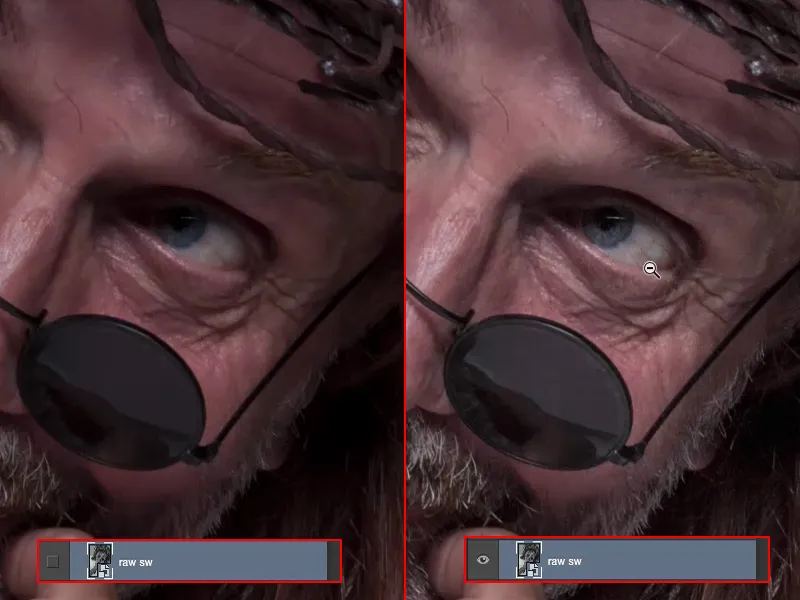
最初のRAWに満足している場合、さらに何かを引き出せると思う場合は、単にスマートオブジェクトのコピーを作成しますが、この機能 新しいスマートオブジェクトをコピーして作成から行ってください。
以上です。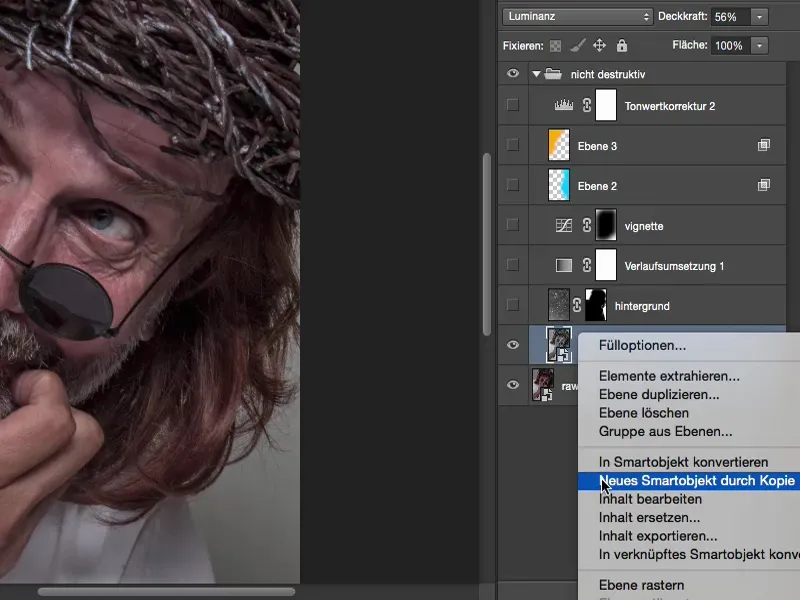
背景
そこで私は、この画像は実に面白いと思ったのです。まだとても面白いと思っていますが、背景がスタジオグレーだと何かが起こる必要があります。それで、レタッチや外観の適用を始める前に、背景を追加する必要があります。私はここでは、光の反射、水しぶきなどのグレーに着色したものを選びました。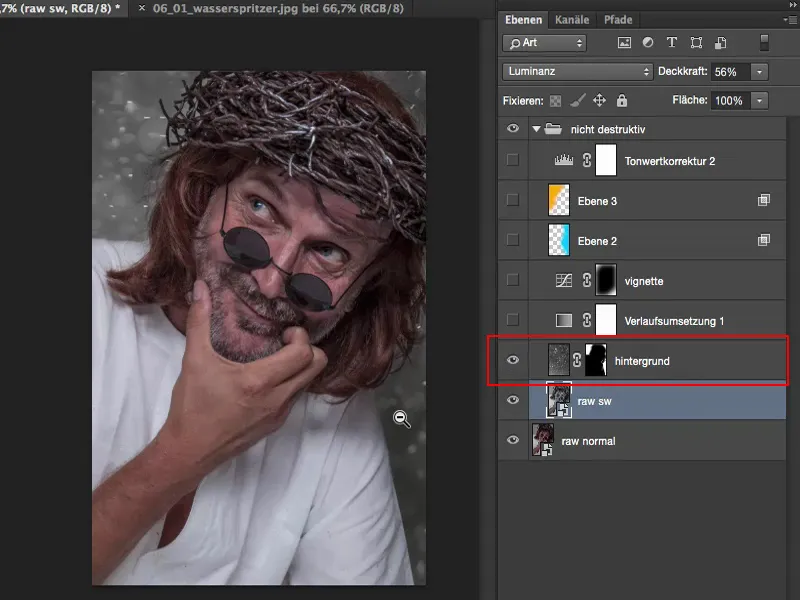
元の背景はこのようになっています。これはただの水しぶきで、噴水の前で手動で焦点を合わせて撮影しています。太陽が真正面に当たると、これらの白い斑点が現れます。
画像編集者としてこのようなものを見ると、頭の中でほとんどクリック音がし、頭の中で「ネガティブ乗算、ネガティブ乗算!」と叫びます。これにより、暗い画像パーツが非表示になり、それをすぐにコンポジングに組み込むことができます。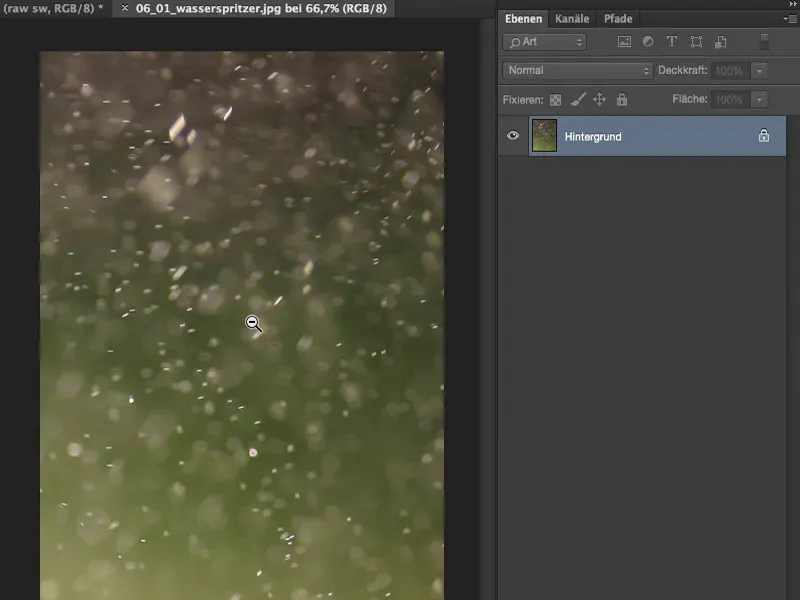
それを切り取ります。Cmd + A、Cmd + X、Cmd + W(またはCtrl)を使用して切り取り、ファイルを閉じます。配置して挿入することもできますが、私はこのようにしています。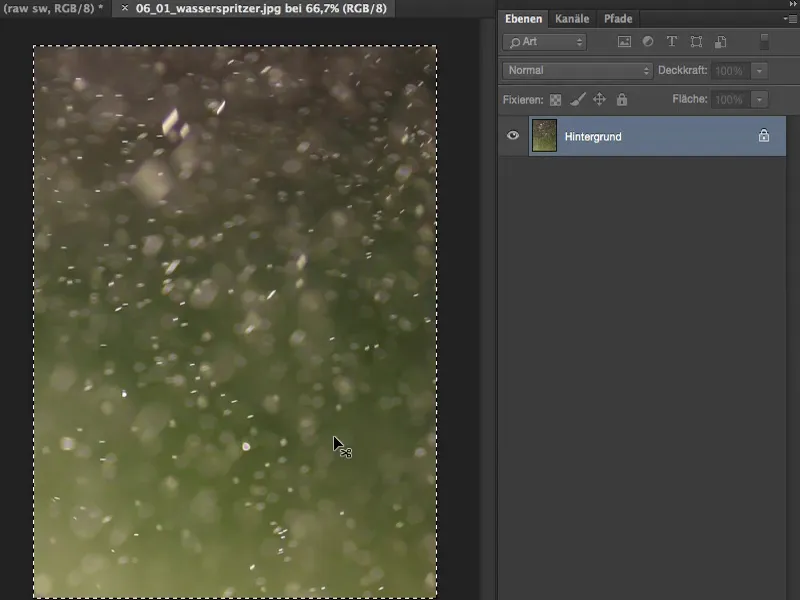
次に、ファイルを挿入し、自由変形で画像のサイズに合わせ、Enterキーで確認します。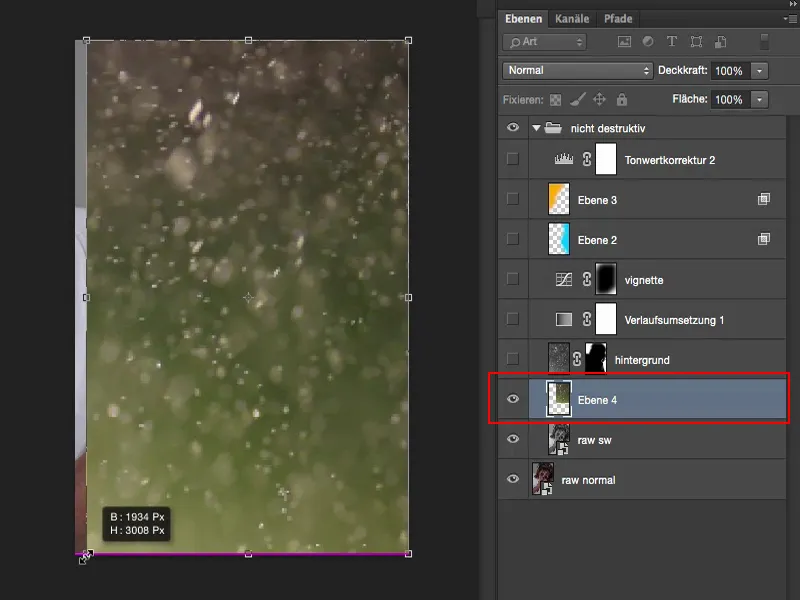
次にネガティブ乗算を選択します。画像内の色はそのままです。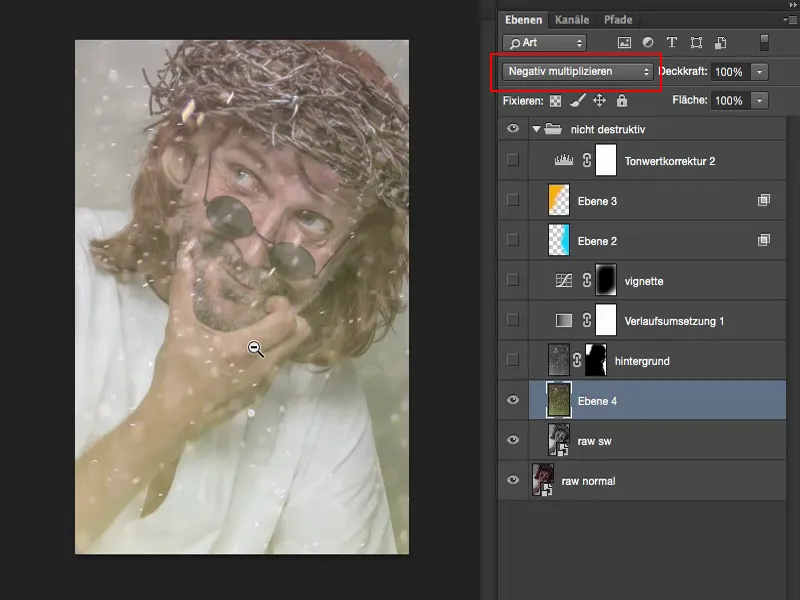
これは私の好みではありません。そのため、調整>彩度を減少でこの画像の色を薄めます。これで白黒画像ができます。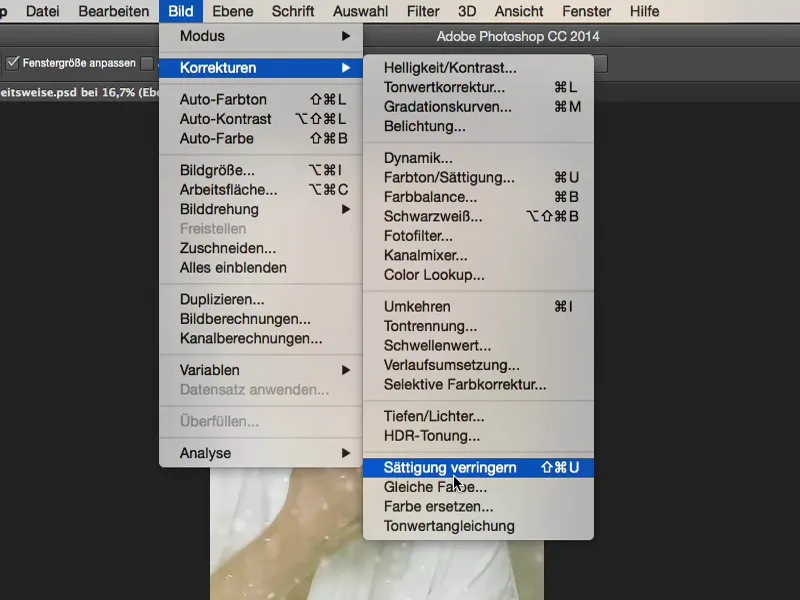
通常モードで見るとこうなります。今後する必要があるのは、トーンを調整するだけです。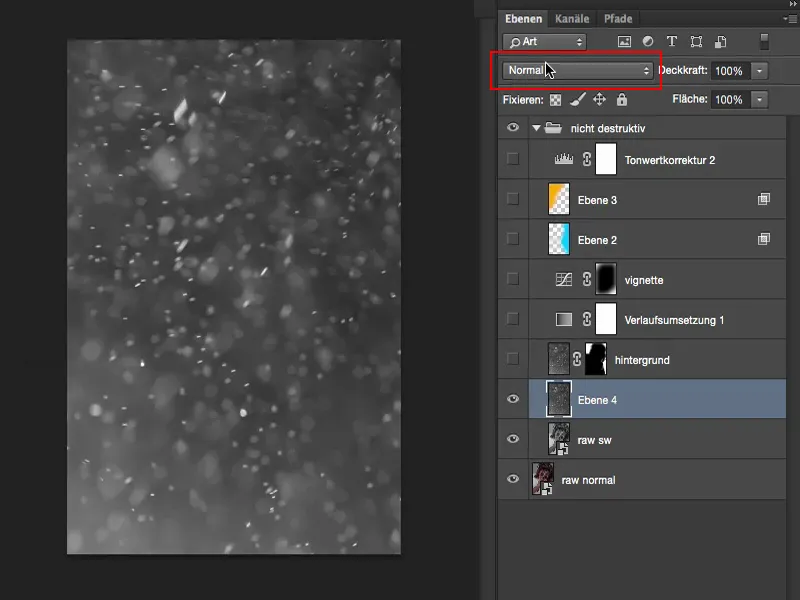
それには、画像>調整>トーンカーブに移動します。現在、ハイライトや影に情報がないことがわかります。ミッドトーンに山があり、それを移動させる必要があります。大体こんな感じにすると、完璧です。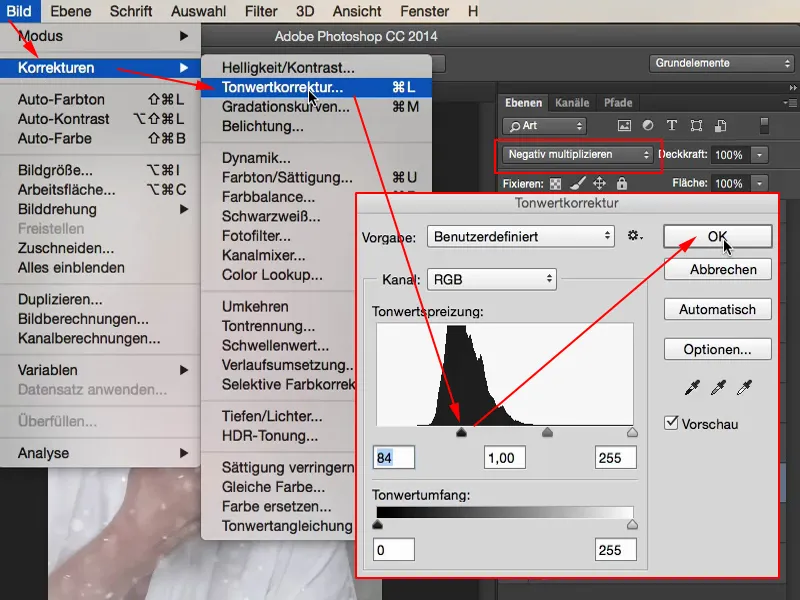
そして、モデルにも同じ効果を与えるかどうかを検討します。その場合は、単純にマスクを追加して、すでに準備してある部分を自由に塗ることが必要です。
このようになります。あなたの水しぶきがあり、モデルにはこれで十分…完全に正確ではないかもしれませんが、かなり除去されており、密度が高まり、画像がもう少し興味深くなります。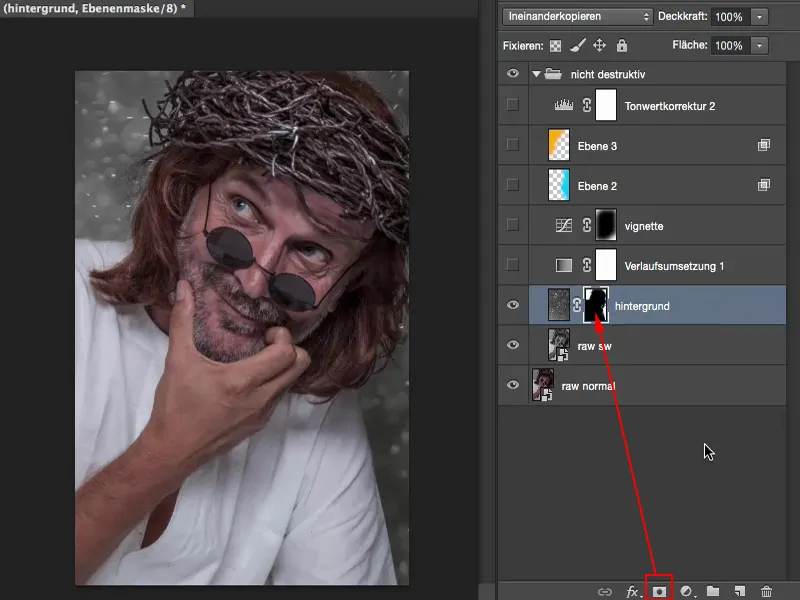
レタッチ:肌荒れと色
たとえば、今行きます。OK、ここでは非破壊的に作業します。つまり、今、肌を修正したいと思っているか、服に気になるシミがあるか、例えばここに小さな屑物(4)がある場合、新しいレイヤーを作成し、何かを「修正」(1)と名付けることができます。 修復ブラシ(2)を使います。 すべてのレイヤー(3)を選択します。たいていは、これらのライトエフェクトや水しぶきだけでなく、レイヤースタック全体に影響を与えたいので。そして、ここで非破壊的にすべてを取り除くことができます(4)。 顔をチェックすると、まだ気に入っていない毛が残っているでしょう。そして、この空のレイヤー上で自由に移動できます。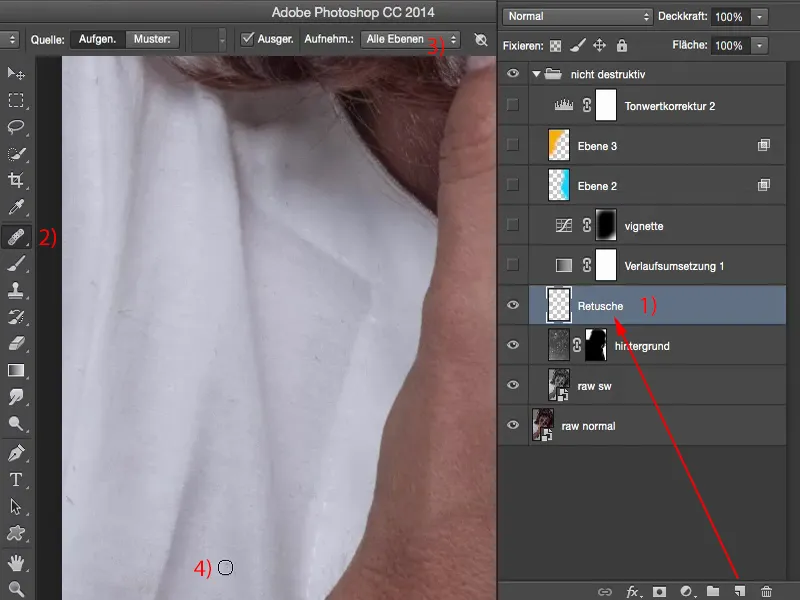
美しいところは、すべてを脇に置いたら、ここで起こるすべてが、あなたが修正したちょっとした小物(1)です。それによって、ファイルサイズが比較的小さくなります(2)。
ここで常にレイヤーコピーを使っていますが… そう、もちろんそのように作業できますが、それは破壊的であり、ファイルサイズは、現時点で77MBにすぎないものが、すぐに500MBに膨らむか、解像度が大きい場合はより多くになります。そして、すぐにコンピューターが応じないのがわかります。非破壊的な作業方法の利点の1つでもあります。ここでもリソースを節約することができます。500MBのファイルをコンピューターが常にキャッシュメモリにやり取りしなければならないのと、77MBのファイルを使っていれば、ほとんど気が付かないはずです。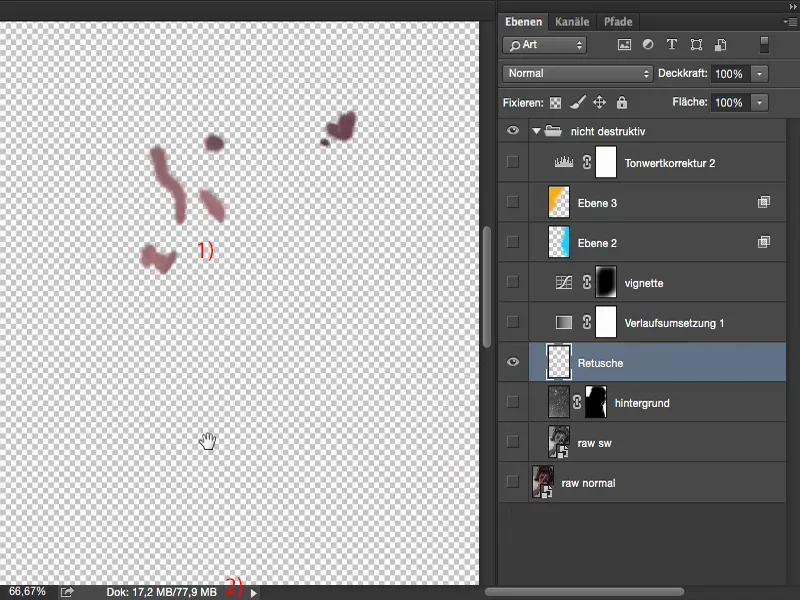
これらの空のレイヤーで、いつでも間に入って消す練習を始めることができます。たとえば、肌の色合いを調整する必要があるとき、「ここでは彩度が足りないし、くるぶしが少し赤すぎる」などと言うことがあります。それでは、ここで色補正を行います(1)。全体に「カラー」モード(2)を設定し、スタンプ(3)を取り、スタンプを「カラー」モード(4)に設定し、30%(5)と言いながら、チェックボックス「すべてのレイヤー」を再度アクティブにする必要があります(6)。その後、色を塗って(7)くるぶしの彩度を下げることができます。もちろん、他の部分でも同様にできます。ここで行われているのは、その小さな点を少し色で変えているだけです。ファイルサイズも大きくなりすぎません。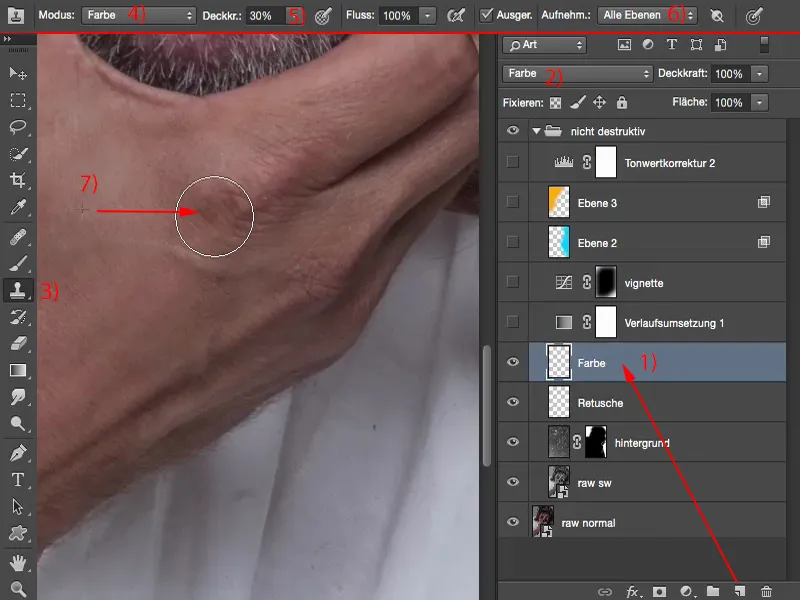
色合いを生成する:グラデーションマップ
さて、色相をつけます:グラデーションマップを作りました。これが私のものです。これは青色またはシアン色と白色のグラデーションであり、逆モード(1)です。通常モードだと、深部が画像を壊してしまうので、私はそれが好きではありません。しかし、これならかなりいいと思います。不透明度は51%(2)に保持しました。それを上げても、もう少しはっきりしますが、全体的にシアン色が強調されすぎるので、肌色も含まれるようになります。私はそれで十分です。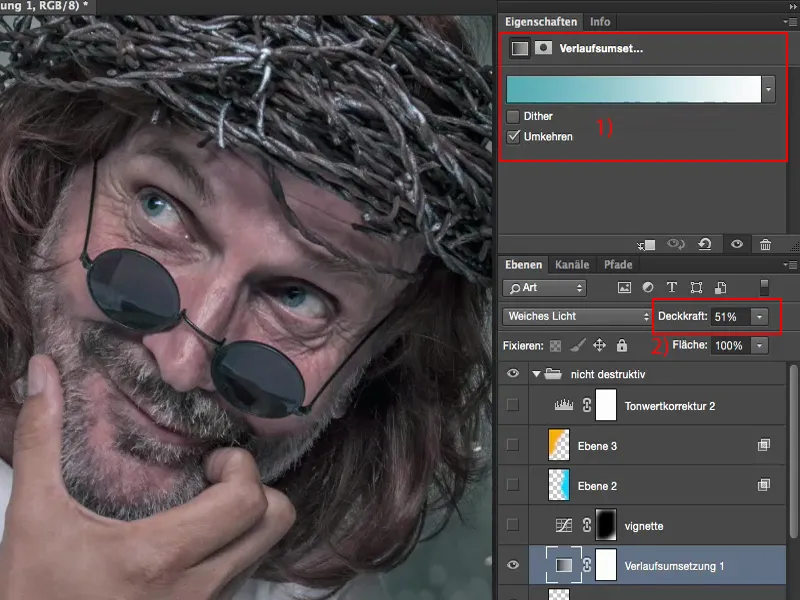
ビネットを作成
いつでもここで言うことができます:別の調整レイヤーが欲しいとでも言いますか。それでは、それをここに配置してください。あるいは、画像に強さの異なるビネットを取り入れました。少しズームアウトして、もう少しよく見えるようにしましょう。画像を少し圧縮し、鑑賞者を画像の中心に引き寄せます。そうすれば、すぐに、背景がすこし工夫されているのがわかりますが、それを暗くすると、そちらに気を取られがちですが、アクションは顔で行われ、そこに集中されるべきです。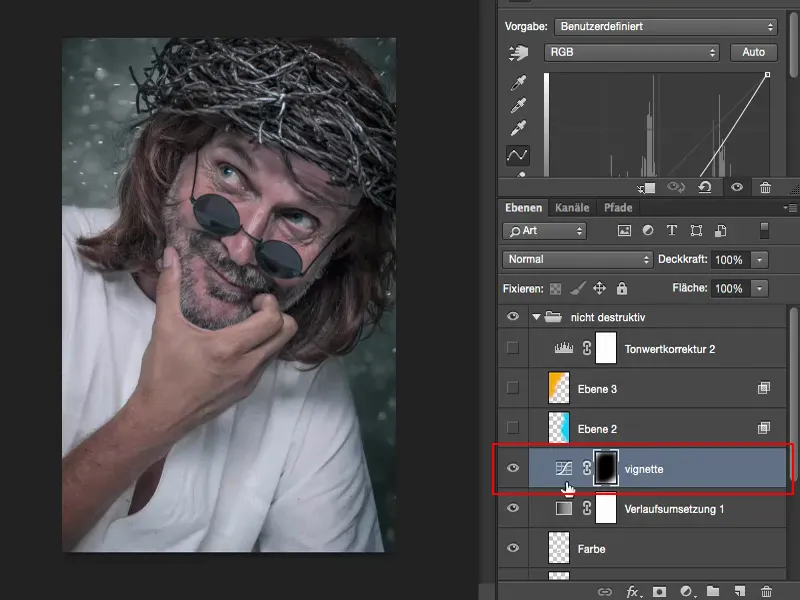
ビネットレースは、グラデーション曲線調整レイヤーで非常に簡単に作成できます。シンプルに選択を作成し(1)、ぼかしを設定し、曲線を引き下げるだけです(2)。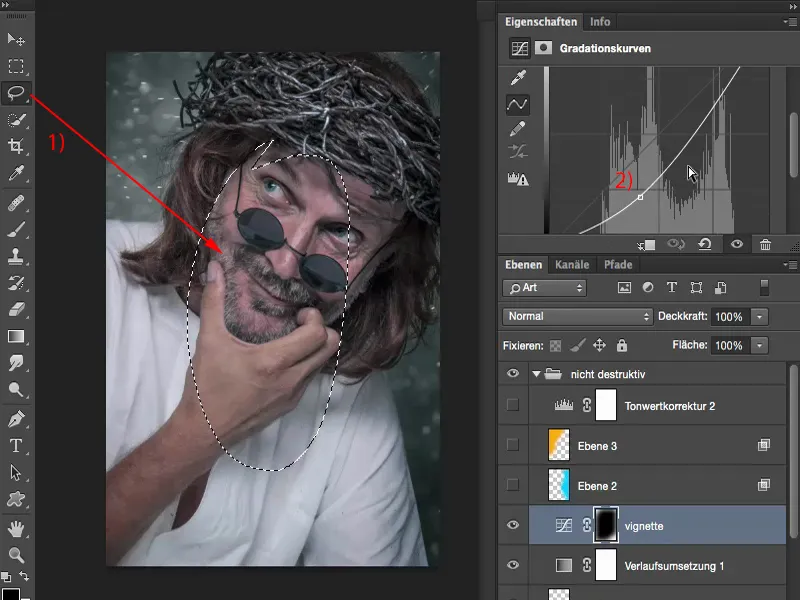
ライトエフェクトの生成
それから私は思った:それ自体はすでにかなり素敵ですが、画像にはまだ少しカラーが足りません。ここで、右側に青く光る光が差し込んでいるように見え、ここに光が欲しいと思いました。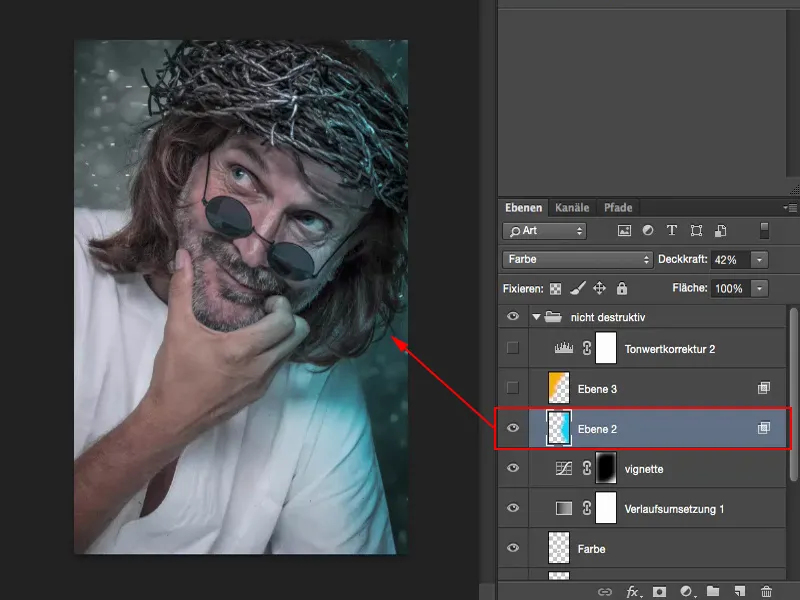
空のレイヤーを作成します(1)、この色(2)をブラシ(3)で取り、シアンブルーを選択します。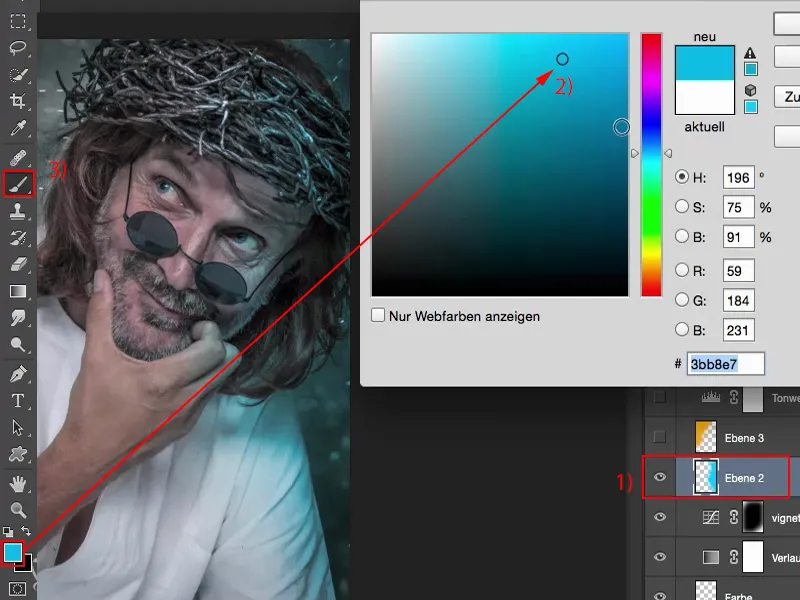
レイヤーを削除します(1)、空のレイヤーを作成します(2)、ブラシ(3)を取り、100%の不透明度(4)の色を設定し、ここに何かを描きます。いくつかの突出部分を描いてもかまいません(5)。 … そして、それを「カラー」モードに設定します。レイヤーを「ネガティブ乗算」モード(1)にも設定できます。それでだいぶ明るくなり、ネオン的になります。不透明度を調整する必要がありますが、「カラー」モード(2)ではかなりクールに見えます。不透明度をもう少し下げます。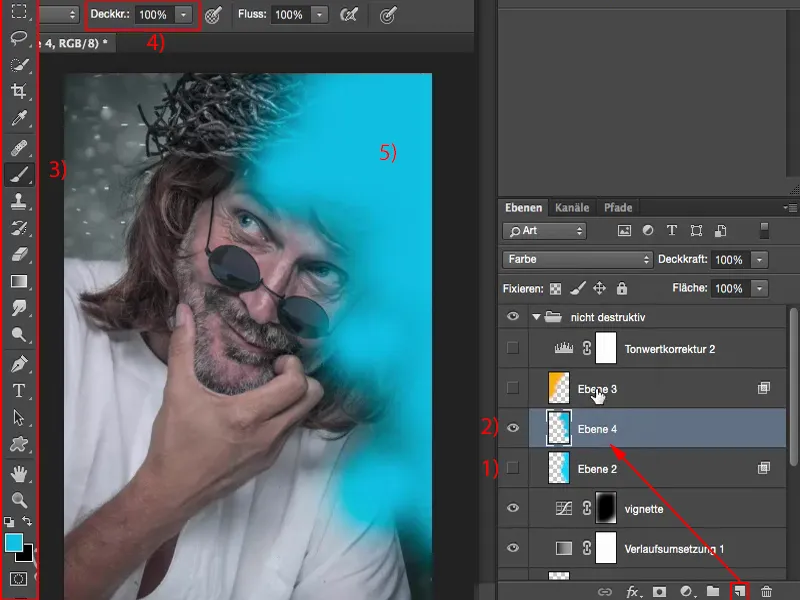
「フリートランスフォーム」を使って、ここでそれを調整できます。必要に応じて、画像内に曲げたりねじったりできます(1)。全体的に非常に柔軟です。大体これで十分だと思います。その後、Photoshopがすぐに計算を戻してくれるでしょう。今、それはこのレイヤーです(2)。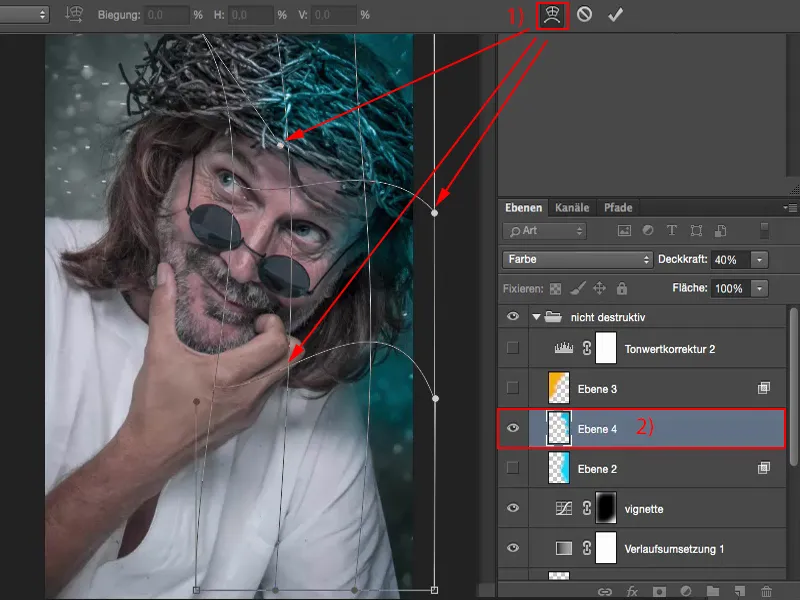
あなたはそれらも組み合わせることができます。ここでは2つ、3つ、複数の作業ができます。すべてが起こるのは、空のレイヤーがあることと、少し色があることです。私達のファイルサイズは少し増えましたが、まだ100MB未満です。私たちはすでに非破壊的な方法で非常に非常に多くの作業を行っています。これは非破壊的な作業方法の利点です。私はそれらを再び取り外します。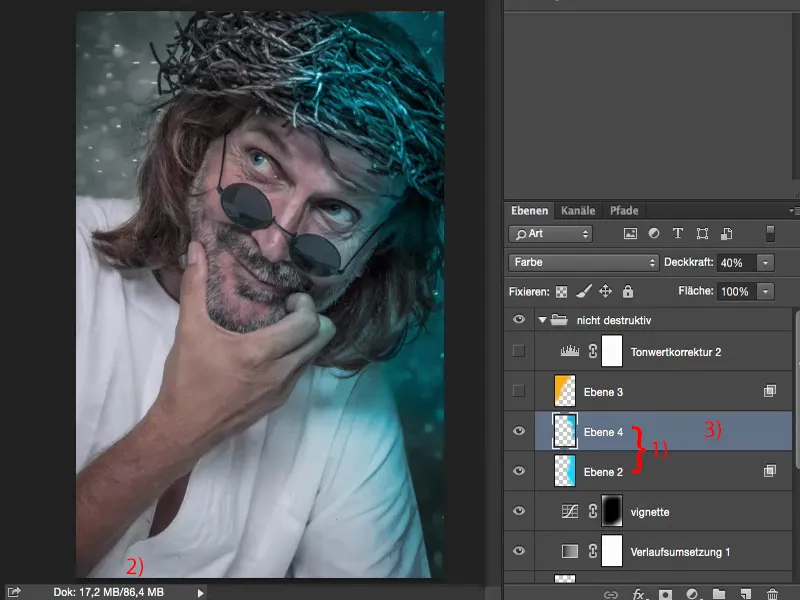
そして今このページで布をきれいにするのを忘れたと気づいた場合、単にリタッチレイヤーを探して、ここにある真ん中のスタックの下にあるはずです。そして、「ここで非破壊的に作業していてよかった」と言います。なぜなら、色のシフトがあってもなんでも - いつでも修正できます。
これが利点です:いつでもすべてのレイヤーにアクセスでき、完全な制御を持っています。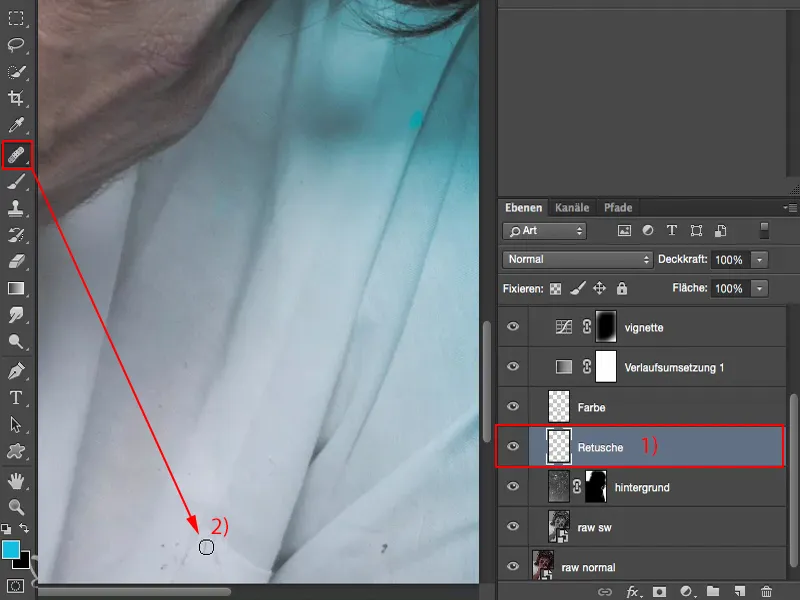
私はこちらのもので同じような手法を使用しましたが、アプリコット色の色調を追加しています。モードもカラーモードに設定されています。そして、今、私はこの画像を面白いと思います。だから、ゆっくりと終わったと思います。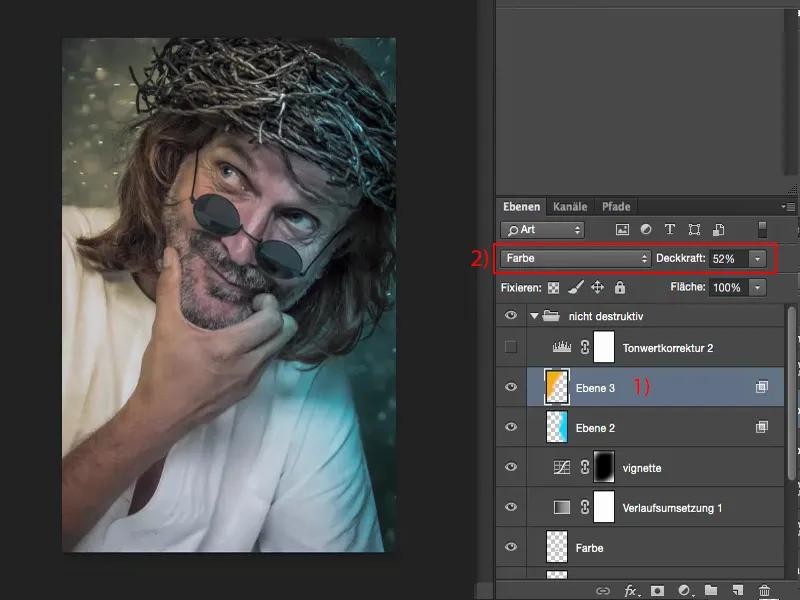
トーン補正
私はさらにトーン補正を追加して、トーンを少し中央に移動させ、より多くのコントラストが生まれるようにしました。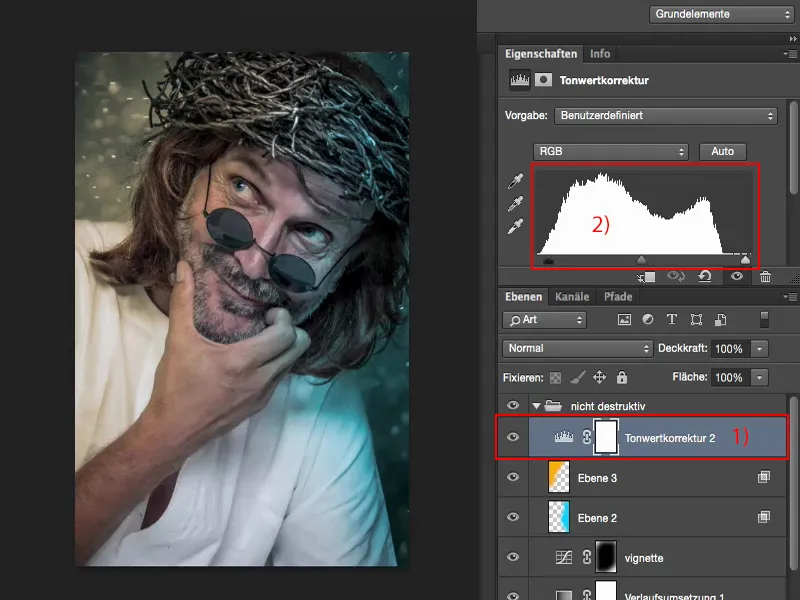
非破壊的な作業の利点のまとめ
今保存します。例えば、これは顧客の依頼であり、顧客が「それは私にかなり気に入っていますが、両側にこの青い光があるようにしてみませんか?」と言った場合は、「はい、もちろん、お客様」と答えます。
私はPSDファイルを開き、このレイヤーを非表示にし、新たに空のレイヤーを作成します。それから、この側にその光を描き、モードをカラーに設定し、不透明度を20%に減らし、PSDとして保存し、TIFFまたはJPGを顧客に提供します。お客様が満足しており、全体が10秒で完了し、すぐにメールで送信できます。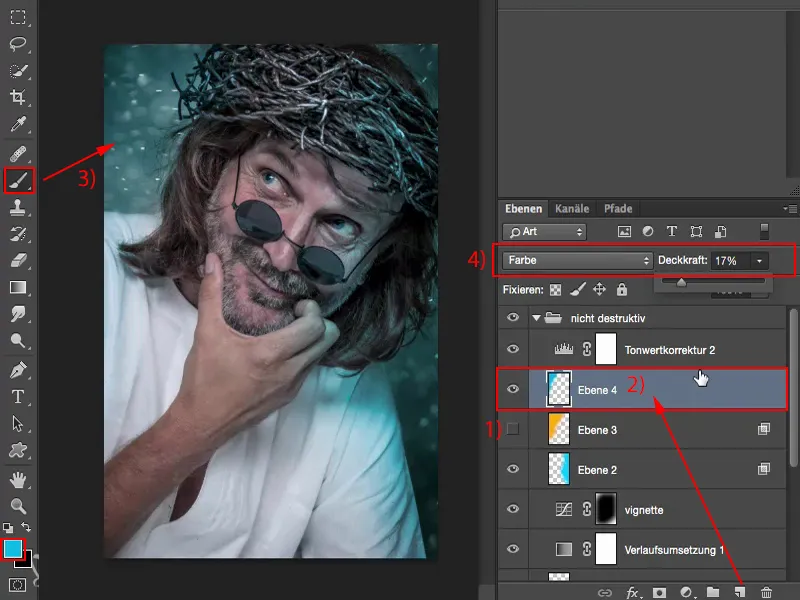
そして、お客様は「いや、やはりオレンジ色の方がいいと思います」と言うかもしれません。その場合、2つのレイヤーをクリックして切り替えるだけで、再度送信できます。また、他に気に入らない点があれば、「なぜこれらのカスクラムを取り除いたのですか?それらは簡単に貼りつけられました」と言われた場合は、リタッチレイヤーを単に外して、全てのカスクラムが再び表示されます。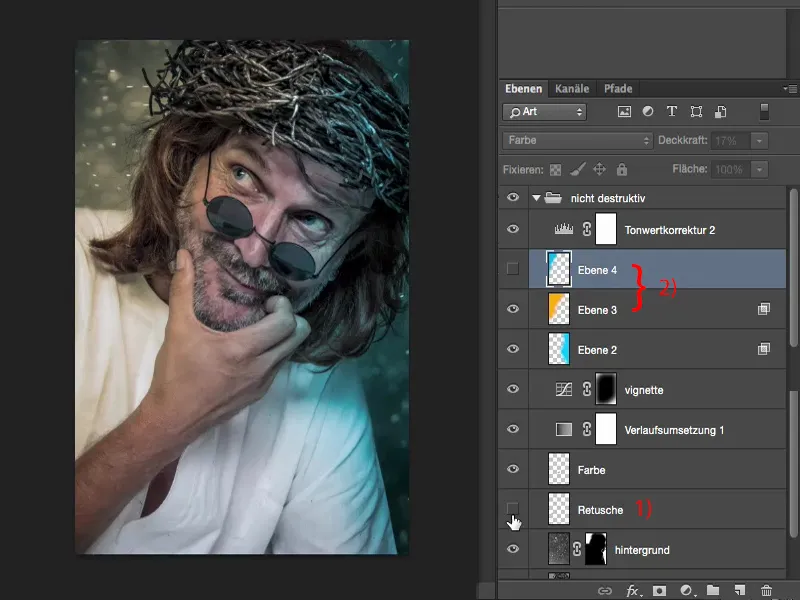
そして、ここでのスタック全体は論理的かつ非破壊的に構築されています。だから、私のあなたへの推奨も同じです:常に考えてみてください。将来的にこのレイヤーに再アクセスして何が起こるか?そしてそれは可能でしょうか?スマートオブジェクトで作業すると、Raw領域でも、いつでもRaw開発に戻ることができます。マスクで作業したり、調整レイヤーで作業したり、空のレイヤーで作業したりする必要があります。これらは、非破壊的なワークフローを構築する際の主要な3つまたは4つの基準です。